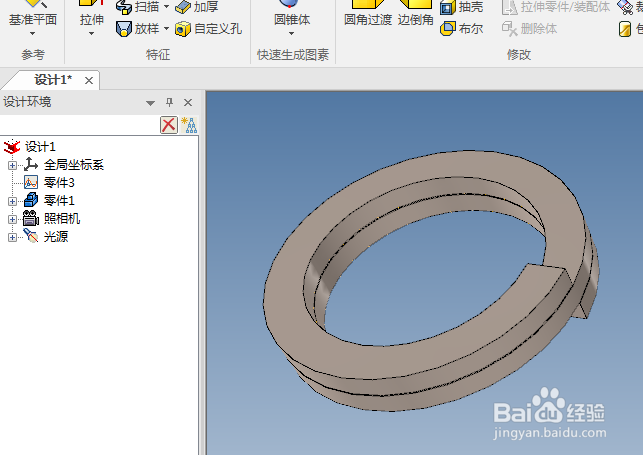1、如下图所示,打开caxa3D实体设计软件,新建一个新的设计环境。
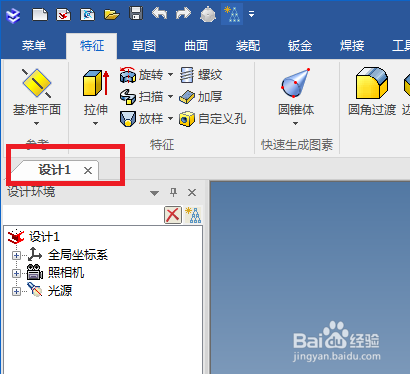
2、如下图所示,这里步骤多一点。1、点击标鞑民略锈题栏中的曲面,2、点击曲面工具栏中的三维曲线,3、在三维曲线中找到螺旋线图标,点击,4、在三维区域随意点击一下鼠标左键,5、螺旋线对话框出现劲忧商偌了,在其中设置螺旋线参数,高度6,节距3,半径15,点击确定,螺旋线出现了,6、软件左边三维曲线栏中点击√,完成螺旋线的插入。
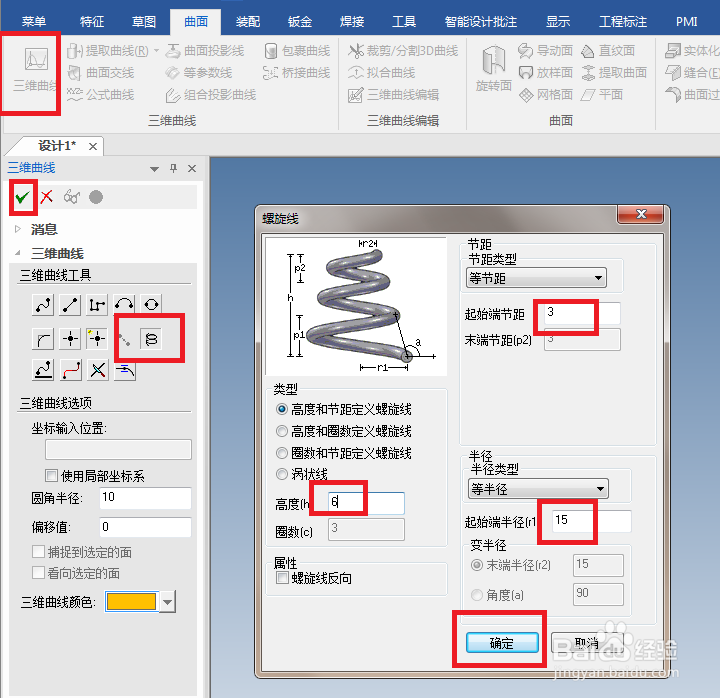
3、如下图所示,1、点击标题栏中的草图,2、点击工具栏中的二维草图,3、点击螺旋线的一个端点,4、看着预览效果,点击√,进入到草图环境。

4、如下图所示,成功进入到草图环境,首先激霰翌倡戈活工具栏中的矩形命令,然后以螺旋线的端点(也就是坐标系中的坐标原点)为起点,画一个矩形,然后激活标注命令,标注矩形长5,宽2.8,点击完成,并退出草图。
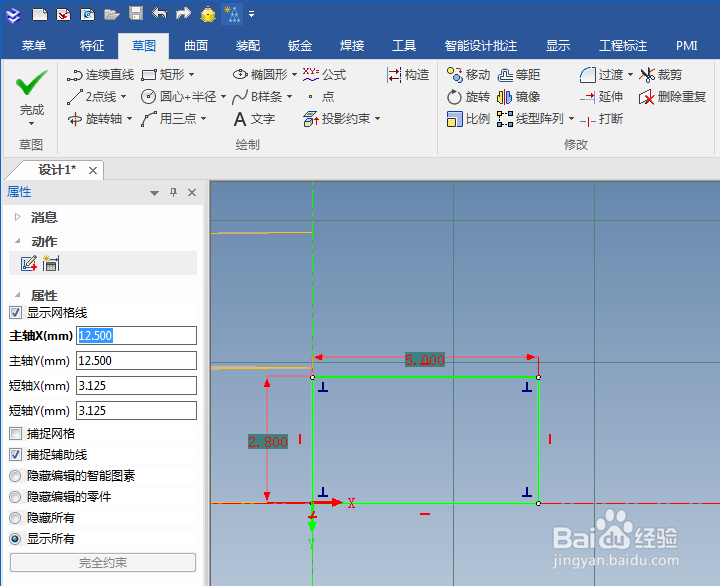
5、如下图所示,首先点击工具栏中的扫描图标,激活扫描命令,然后点击属性栏中的“新生成一个独立的零件”。
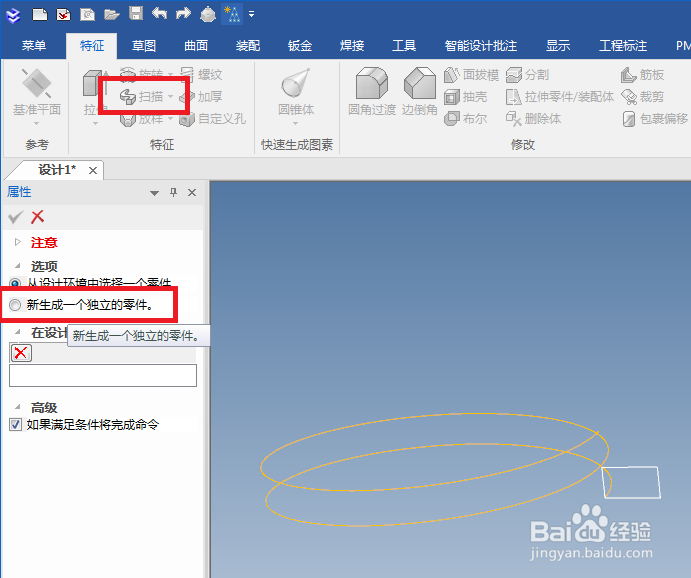
6、如下图所示,属性栏中出现了扫描特征,轮廓一栏选择矩形,路径一栏选择螺旋线,这个应该是没有疑问的,然后点击√。
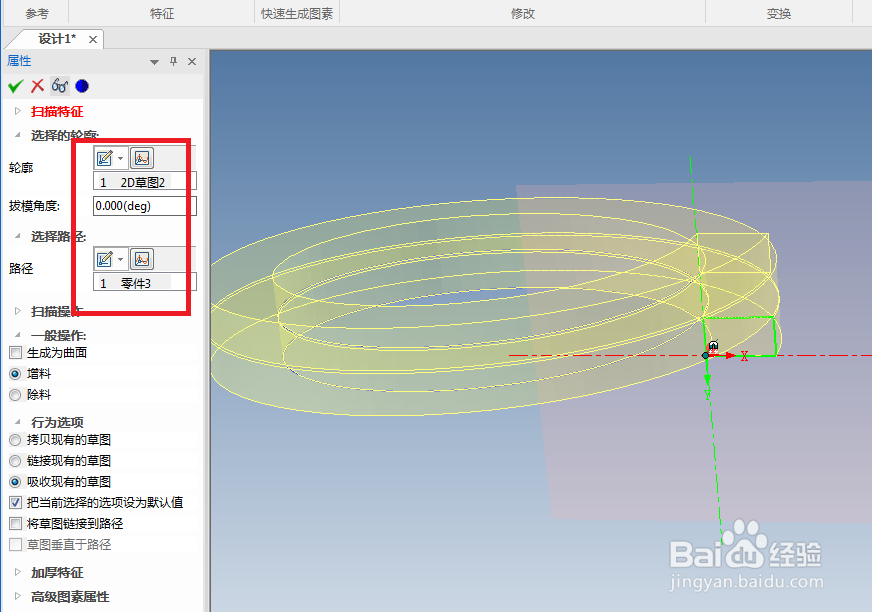
7、如下图所示,一个似模似样的钥匙环模型就创建完成了。